
 .
.Ein Crescendo kann sowohl als graphische Dynamikgabel oder mit dem Wort cresc. oder crescendo notiert werden. Wenn Sie ein rein graphisches Crescendo-Zeichen erstellen möchten, können Sie es schnell und leicht mit dem Crescendo-Werkzeug erstellen (in der Palette der Intelligenten Zeichen). Das Crescendo der Intelligenten Zeichen hat zwei besondere Vorteile: Erstens vergrößert und verkleinert es sich entsprechend dem betreffenden Musiklayout; und zweitens wird es bei einem Zeilenumbruch automatisch in zwei Teile umgebrochen. Wenn Sie das Wort „crec.“ Einfügen wollen, verwenden Sie das Textblock-Werkzeug.
In allen Fällen ist der Prozess zum Erstellen von Crescendo- oder Decrescendo-Zeichen ähnlich.
Wie Sie ein (graphisches) Crescendo- oder Decrescendo-Zeichen erstellen (Intelligentes Zeichen)

 .
.Wie Sie ein Crescendo (Intelligentes Zeichen) bewegen, verändern oder löschen
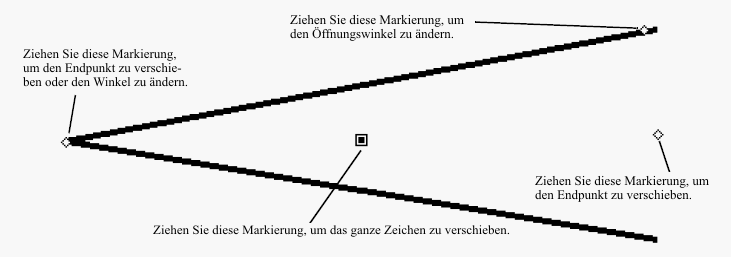
Wie Sie ein Crecendo oder Decrescendo als Text erzeugen ("cresc." oder "decresc.")
Sie können jeden beliebigen Text einfügen: „Crescendo“, „Diminuendo“ usw. Siehe Textblöcke.
| Startseite |

|